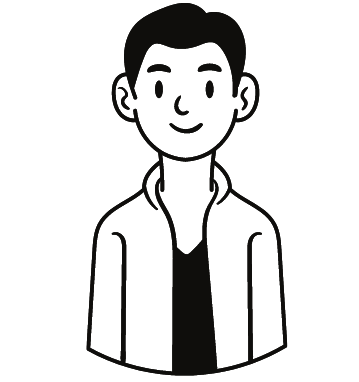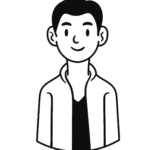30代派遣社員がWEBで月30万稼ぎ、マイペースで働くまでの過程をブログで発信中!
筆者の黒歴史はこちら
今回はGoogleサーチコンソールの導入から使い方を解説します。
上位表示させるためにはデータ分析しなきゃいけないのか、難しそう。。
と思うかもですが、そこまで難しいことはしません。
ほとんどの分析はGoogleがしてくれて、私たちはその結果を確認するだけです。
通称サチコと呼ばれるこのツールで主に分析することは、
・記事の順位
・記事の表示回数(検索結果画面に出た回数)
・記事のクリック率
・検索クエリ(どのキーワードで記事にアクセスされているか)
という項目です。
これらを確認することで、記事を上位に表示させてアクセスを集めるためにどんな改善が必要か。ということが見えてきます。
それでは、導入方法から解説していきます。
Googleサーチコンソールの導入

まずはGoogleサーチコンソールのログイン画面にアクセスします。
Googleサーチコンソールログイン画面
URLプレフィックスにブログのトップページURLを入力し、
「続行」をクリック。
左側の「ドメイン」とは1つのドメインで複数のサイトを管理している場合、
または将来、サイトを増やす場合に使用します。
この場合はURLではなく、ドメインを入力します。
例)URL:https://asoken8.com
ドメイン:asoken8.com
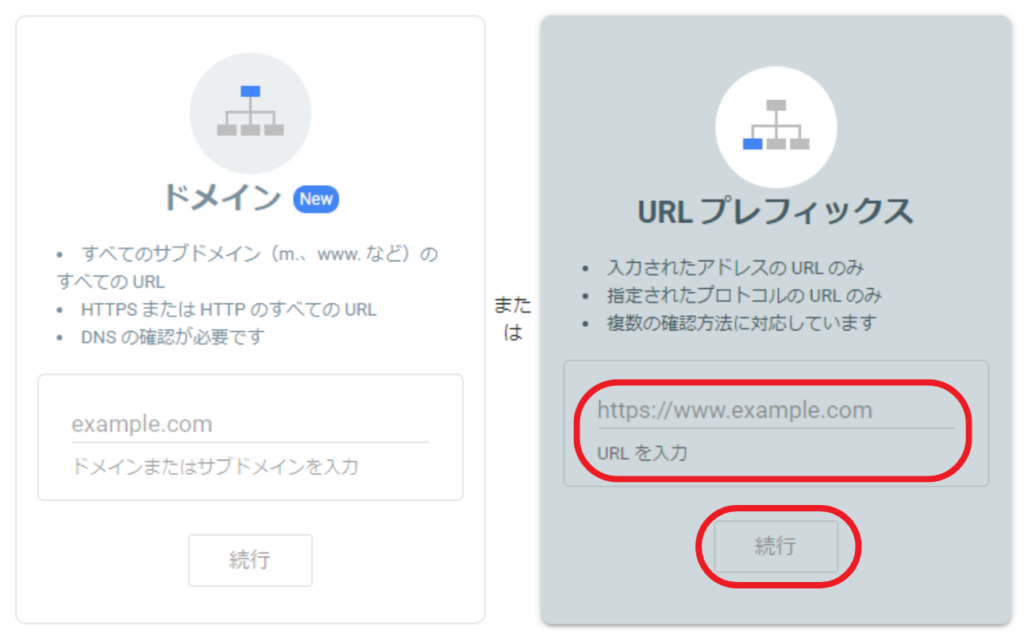
「HTMLタグ」をクリック。
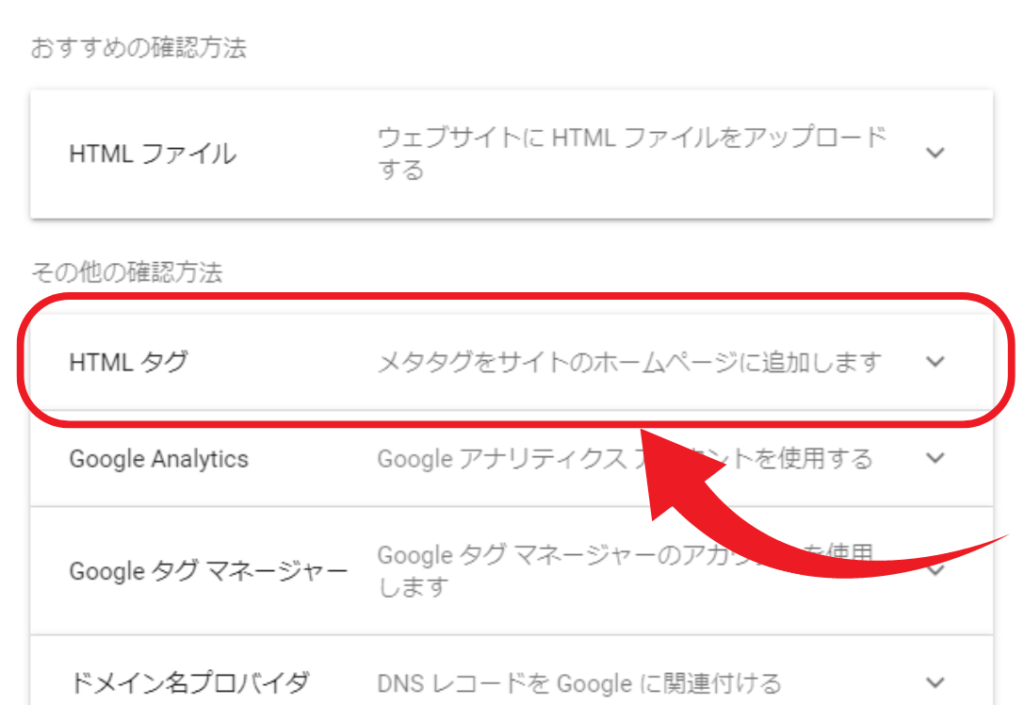
「コピー」をクリック。
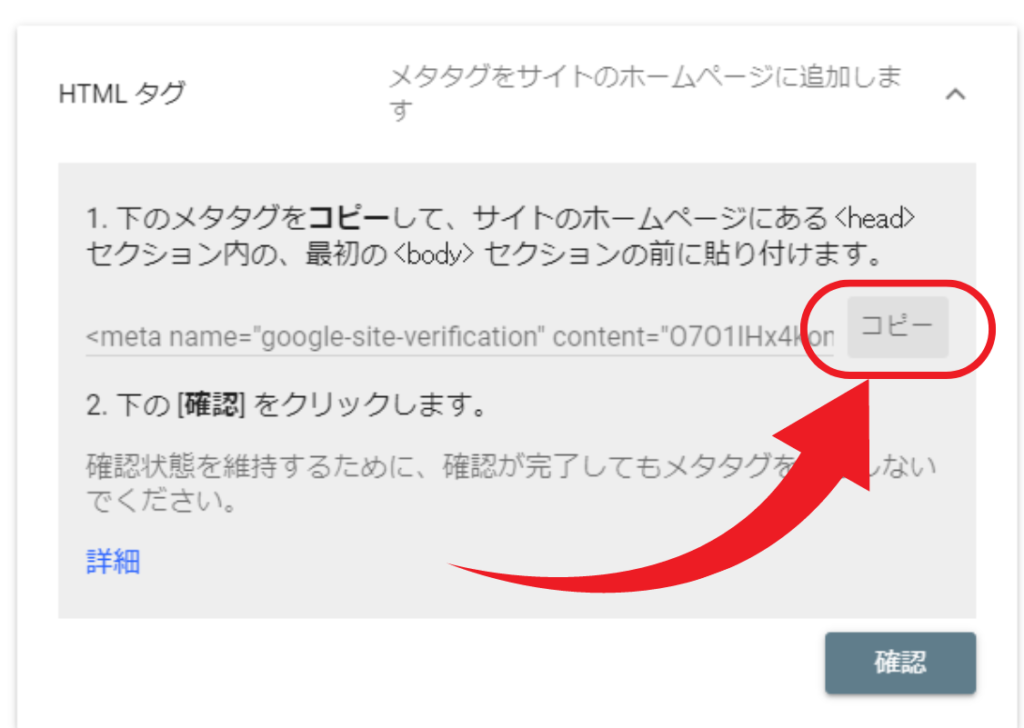
WordPressの管理画面にログインし、「HTMLタグ設定」をクリック。
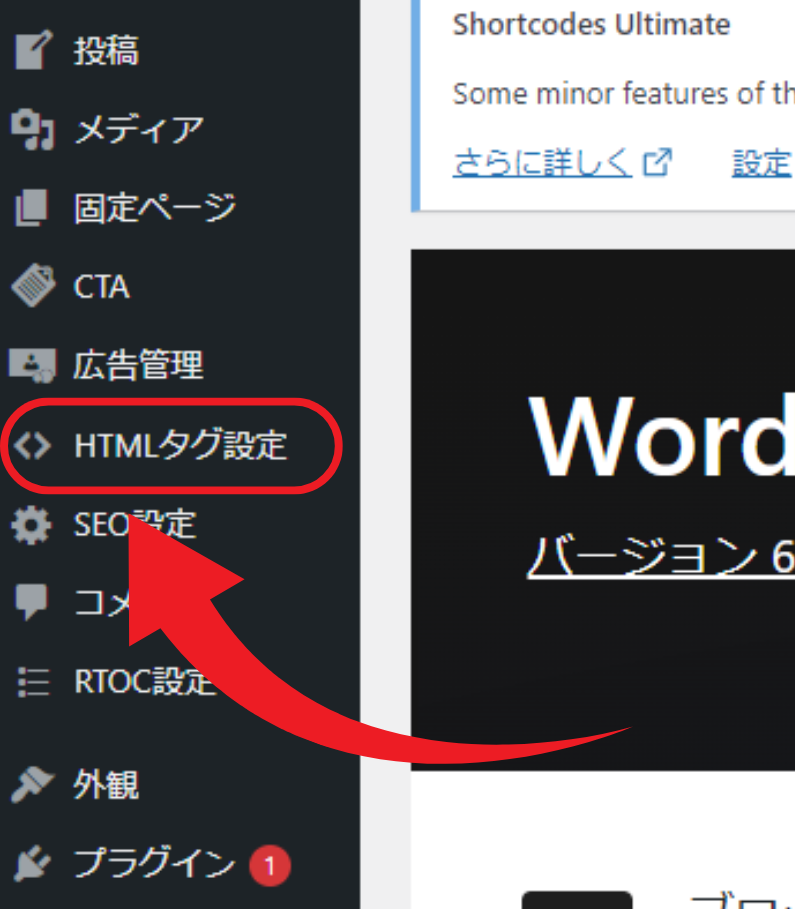
「head内」の入力欄に貼り付けします。
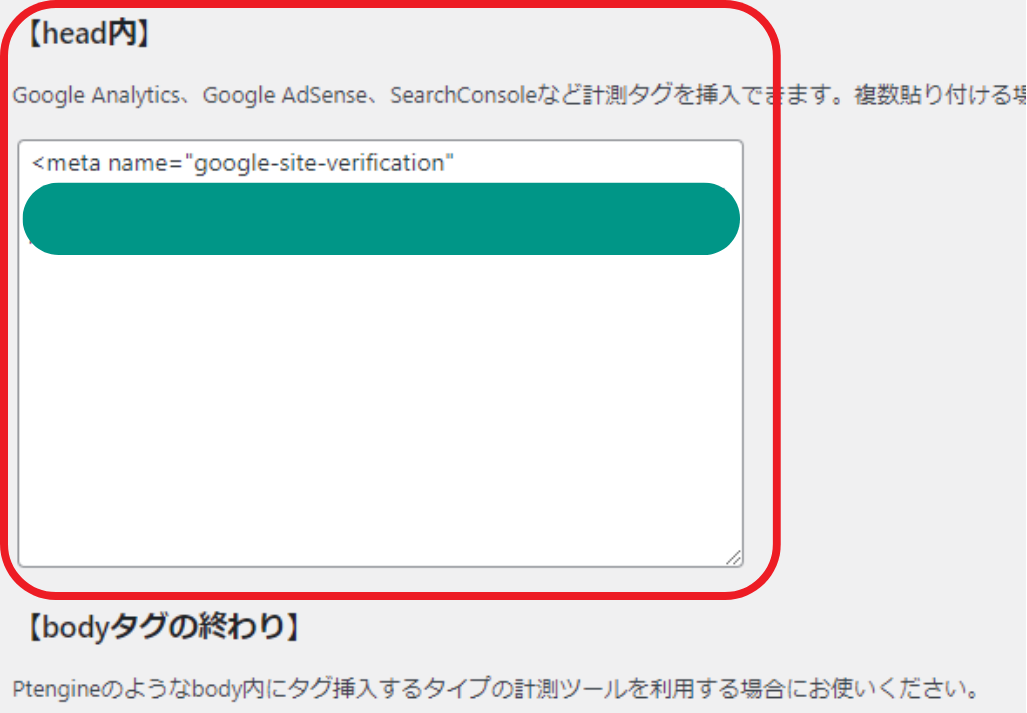
「変更を保存」をクリック。
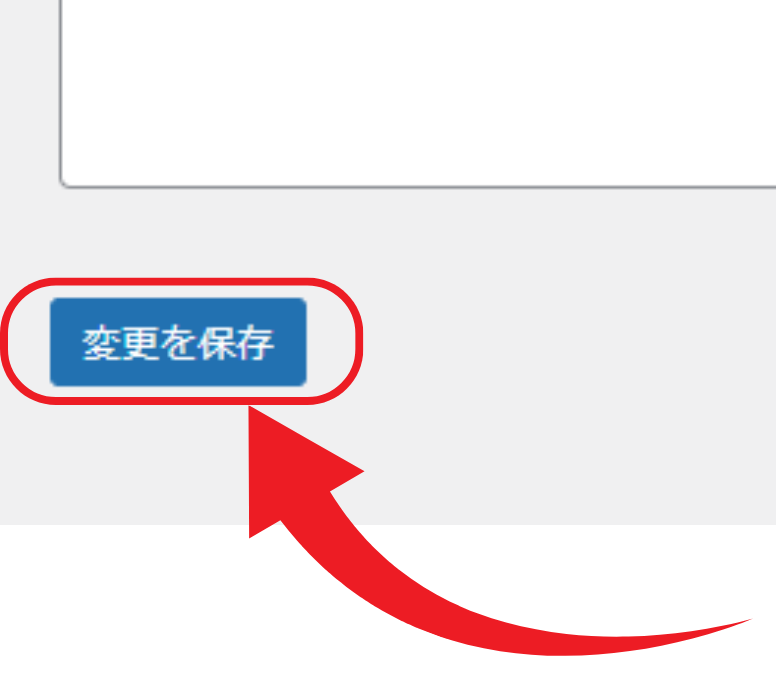
「確認」をクリックして「所有権を証明しました」と表示されたら成功です。
エラーが表示された場合はメタタグが全文しっかりコピーされているか、
入力欄が間違っていないか確認してみましょう。
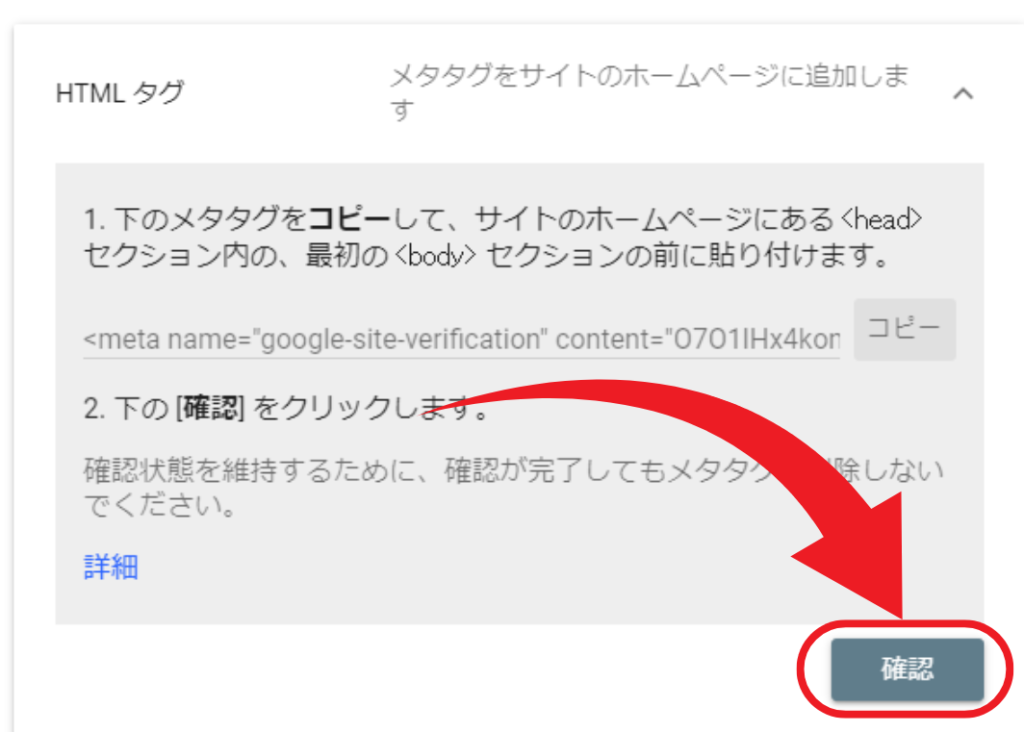
「プロパティに移動」をクリックしてGoogleサーチコンソールのホーム画面にアクセスします。
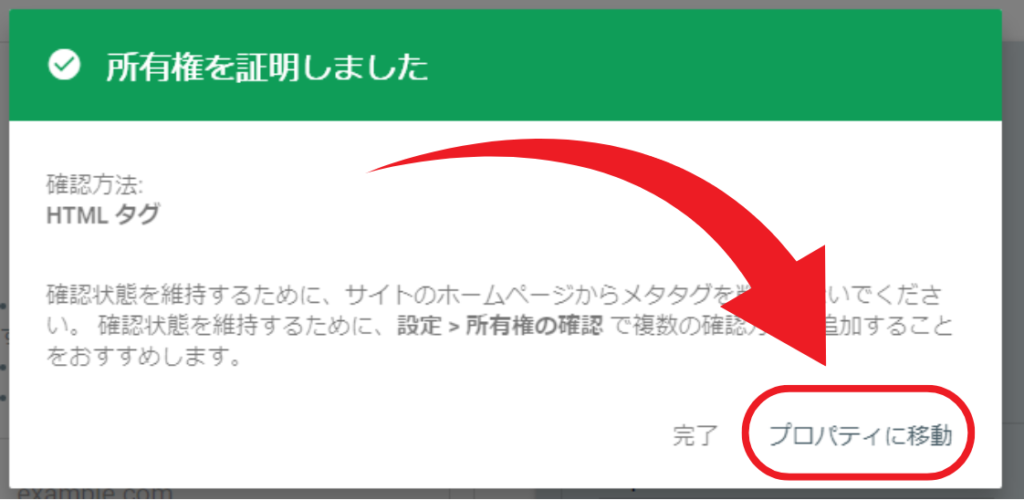
このホーム画面(サマリー)は何度もアクセスするのでブックマークしておきましょう。
接続した日はデータ処理中となり何も表示されませんが、1日~3日ほど経つと計測されたデータが表示されます。
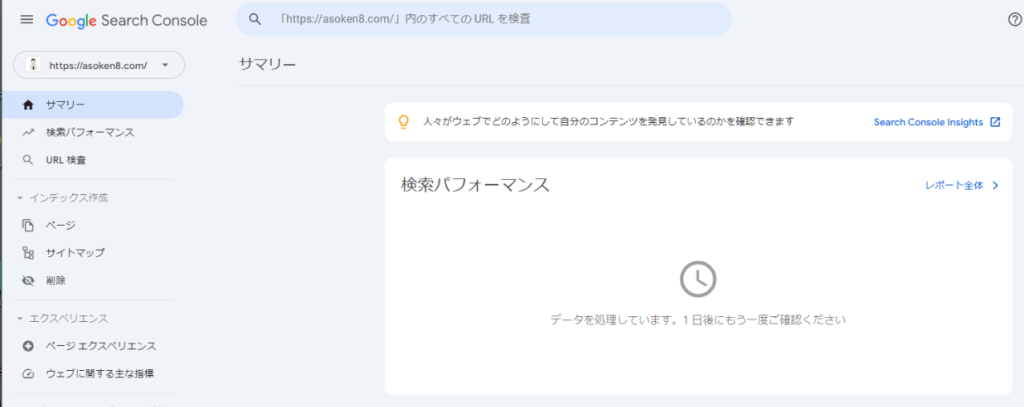
Googleサーチコンソールの使い方

サイト全体のパフォーマンス
サイト全体の記事のデータを集計したデータを見ることができます。
「検索パフォーマンス」をクリック。
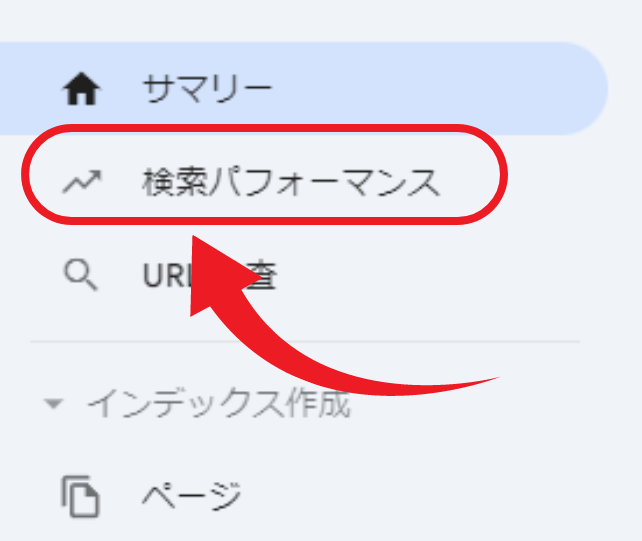
表示された項目の意味は以下になります。
・合計クリック数:検索結果画面でクリックされた数
・合計表示回数:検索結果画面に表示された回数
・平均CTR:クリック率(合計クリック数÷合計表示回数)
・平均掲載順位:すべての記事の順位の平均(2記事掲載して1位と10位だった場合、5と表示されます。)
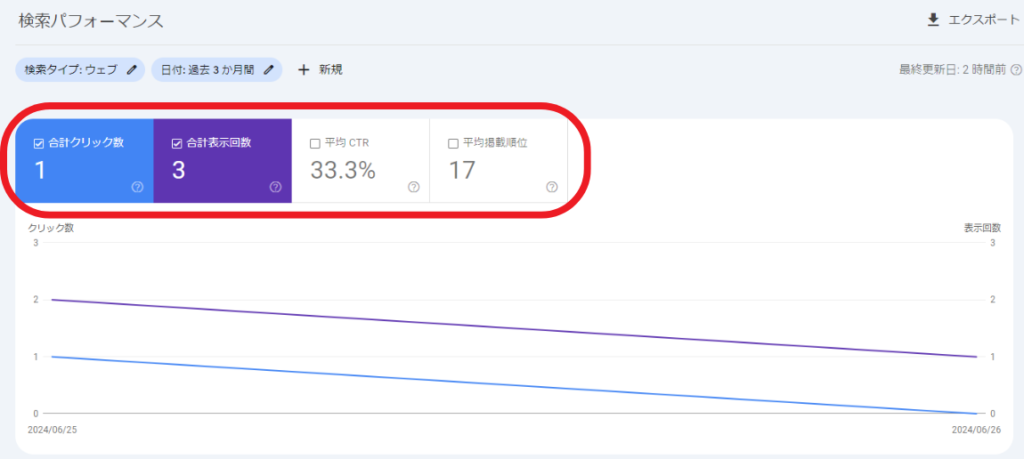
インデックスを依頼する
記事が上位表示されるメカニズムは、クローラーというロボットがみんなの記事を巡回します。
その際に、記事の情報を保存して評価します。このことを「インデックス」といいます。
なので、まずは「URL検査」をクリックし、記事URLを入力して検索します。
「URLがGoogleに登録されていません。」と表示されたら、
「インデックス登録をリクエスト」をクリックしてクローラーの巡回を待ちましょう。
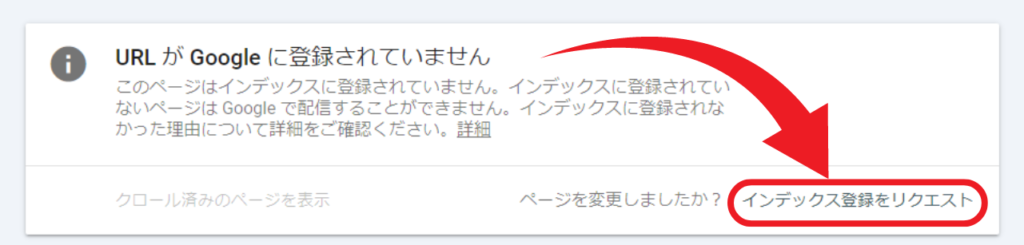
リクエストして数日経ってもインデックスされない場合は、次の点を確認してみましょう。
・コンテンツの品質が低くないか
・内部リンクがあるか
・サイトマップをサチコに送信しているか
・競合サイトに似ている記事がないか
記事の順位を確認
記事毎の順位を確認できます。
「検索パフォーマンス」をクリックし、「平均掲載順位」をクリック。
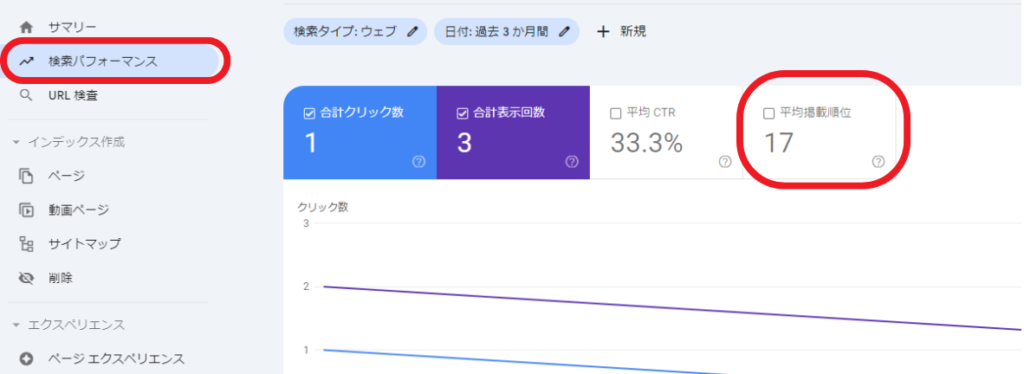
下にスクロールして「ページ」をクリックすると、記事ごとの掲載順位を確認できます。
日付を変更することでデータ参照期間を変更できます。
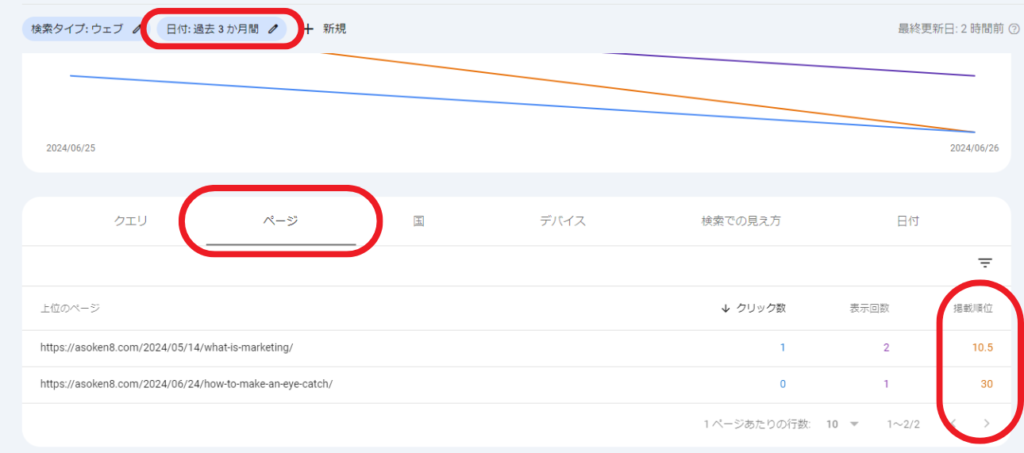
リライトをする際は、以下の点をリサーチしてコンテンツの質を上げます。
・上位表示されている記事と自分の記事を見比べてコンテンツを充実させる
・キーワードに対する検索意図にコンテンツ内容が合っているか考える
検索意図とは、検索する人がどんな目的があるか考えることです。
例えば、「結婚式 服装」で検索している人が知りたいことはいくつか予想できます。
・結婚式で恥をかかない服装を知りたいのか
・結婚式でオシャレだと思われる服装を知りたいのか
・結婚式に適した服装はどこで買うべきなのか
・どのタイミングで着替えるべきなのか
この中で最も需要が高いと思われるものを書いていきます。
検索キーワードを確認
記事がどんなキーワードからクリックされているのか確認できます。
「検索パフォーマンス」から「ページ」をクリック。
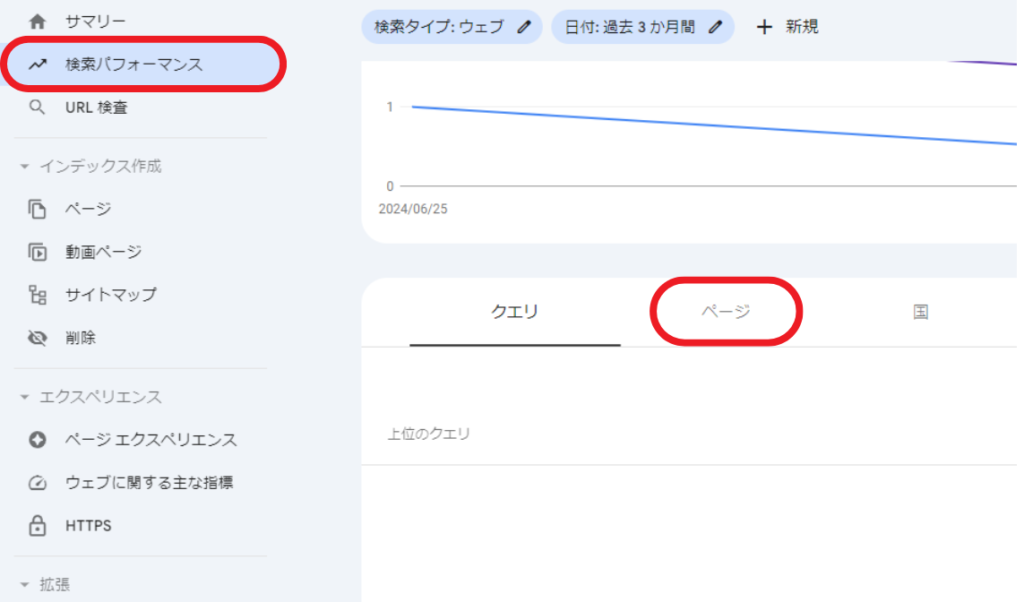
調べたいURLをクリック。
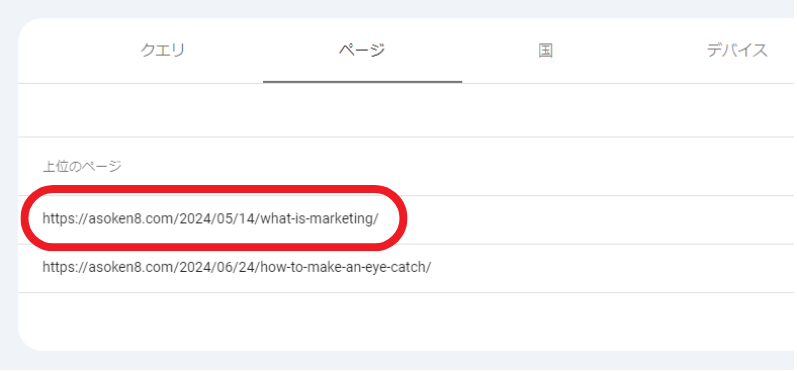
「クエリ」をクリックすると検索されたキーワード、クリック数と表示回数が表示されます。
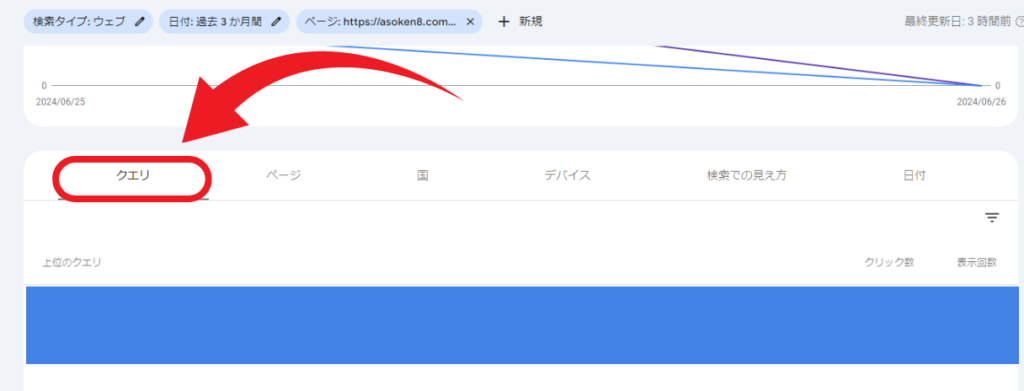
クリック率の平均は4~5%と言われています。
1%未満など極端に低い場合は、タイトルのリライトが必要になります。
タイトルにはGDTの法則を一部入れることを意識しましょう。
G:人は努力せず、お金と時間をかけずに目標を達成したい
D:心身ともに快適で、お金持ちになって愛されたい。認められたい。
T:希少性が高いもの、意外性があるもの、反社会性があるものを無視せずにいられない
というものです。G<D<Tの順で欲求が強くなります。
詳細はこちらの記事をご参照ください。
サイトマップの登録
サイトマップを登録しておくことで、クローラーがサイトを巡回してくれる可能性が高まります。
サイトマップには、HTMLとXMLの2種類あります。
・HTML:サイトに読者が来た際、どんなコンテンツがあるのか見やすくするために設置する地図の役割。
・XML:クローラーが巡回しやすいように整理された地図の役割。
サチコに登録するのは「XML」となります。
WordPressブログの場合はサイトマップが自動で生成されているので、
サチコにはURLを登録するだけで完了です。
最初に「サイトマップ」をクリック。
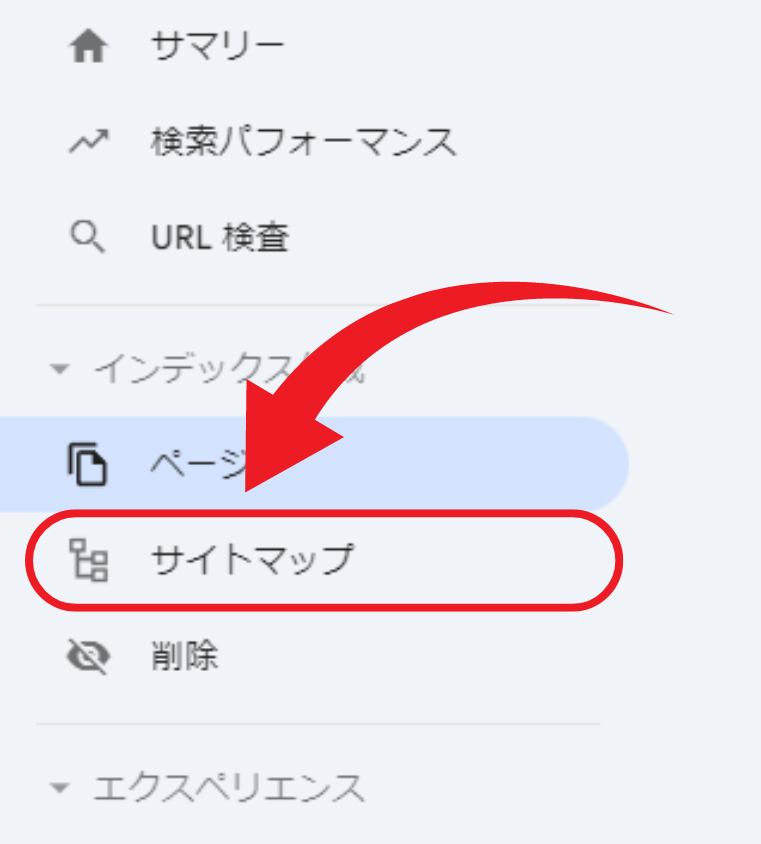
新しいサイトマップの追加の項目に「wp-sitemap.xml」と入力して
「送信」をクリック。
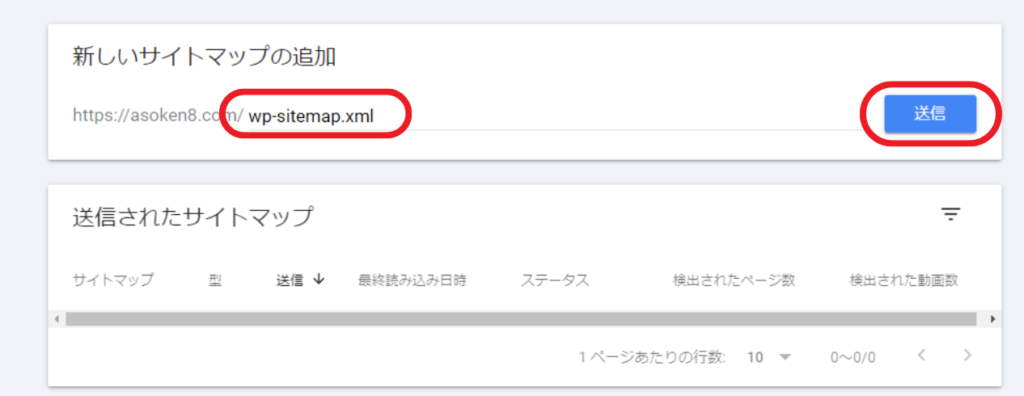
「サイトマップを送信しました」と表示されたら成功です。
エラーが表示された場合は、URLに間違いがないか確認してみましょう。
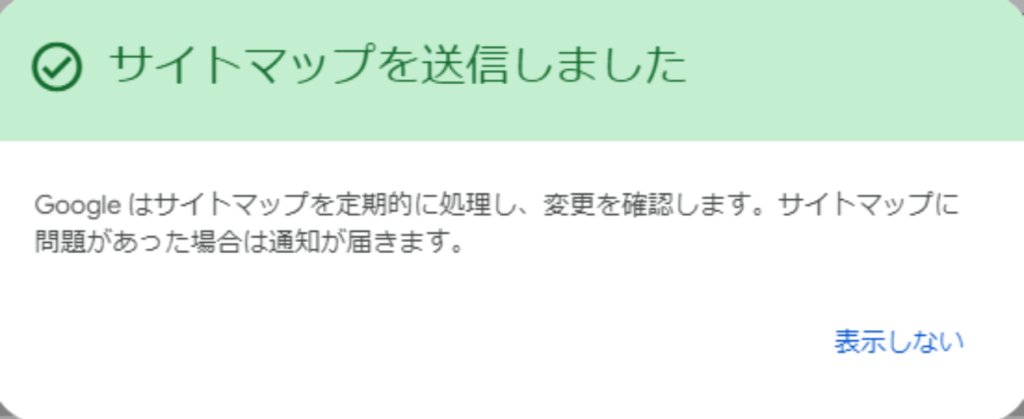
メッセージをチェック
右上の鈴をクリックするとメッセージを確認できます。
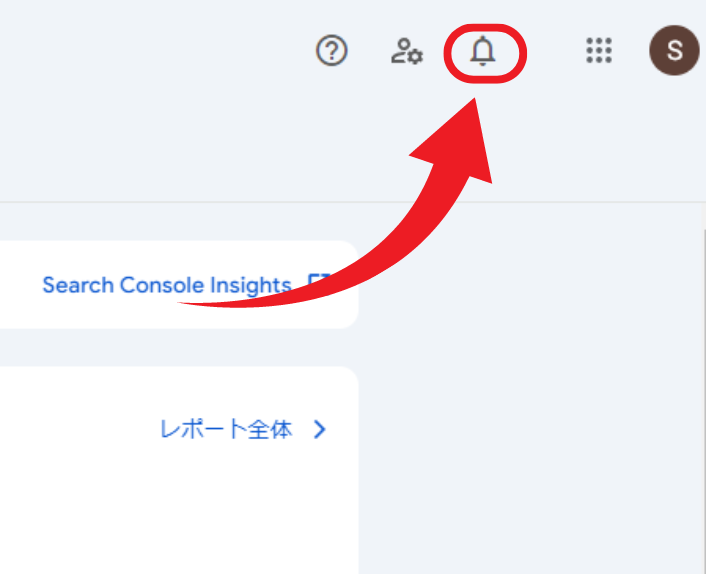
リンクの確認
外部リンクがどこからされているのか、内部リンクの数を確認できます。
「リンク」をクリック。
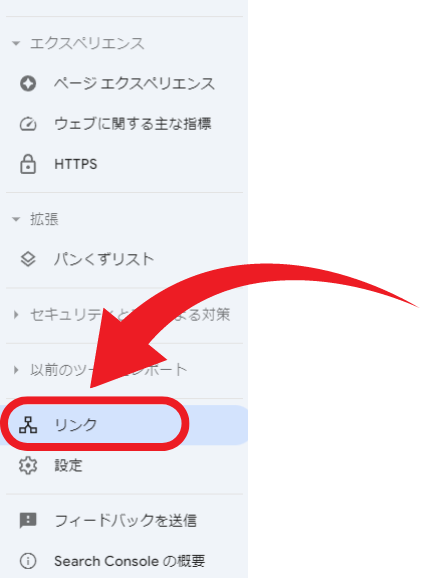
外部リンク、内部リンク共にリンク数が多いページ順に表示されます。
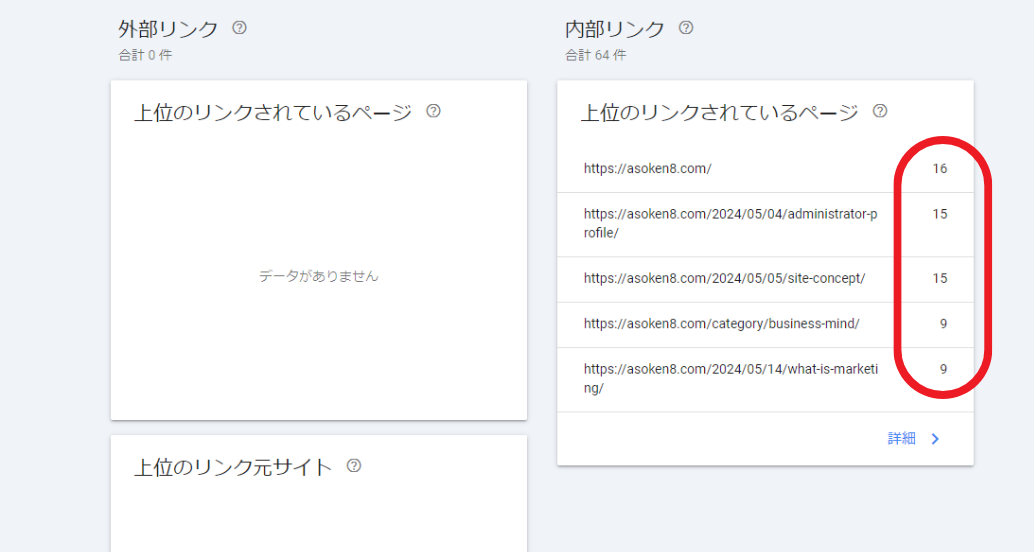
まとめ:Googleサーチコンソールを活用して上位表示を目指そう

通称サチコを活用すると、サイトや記事ごとの順位、表示回数、クリック率、検索クエリなどが分かります。
これらの情報を元に、どの記事をリライトするべきか、どの部分に改善が必要なのか導き出すことができます。
また、エラーが生じた際もメッセージで教えてくれるので、とても便利なツールとなっています。
サチコをフル活用してサイトへのアクセスを最大化していきましょう。
サチコとセットでよく使われるGoogleアナリティクスの導入方法も解説しています。
それでは、最後までお読みいただきありがとうございました!